sketchup建筑草图大师复制物体的方法
- 时间:2020-07-22 16:59
- 来源:下载吧
- 编辑:longnian
sketchup是一款功能强大的3D建模软件,该软件界面简单明了,给用户提供了3D建模、图片渲染等功能,同时内置海量的3D模型以及灯光材质渲染效果图,能够帮助用户快速的进行3D建模的操作。这款软件是一款比较常见的3D建模软件,在建模过程中,我们常常需要复制模型中已有的物体,这个复制不是简单的Ctrl+C,而是一个比较麻烦的步骤。不过没关系,尽管该软件复制物体的方法比较麻烦,但是经过小编的讲解,大家可以很快的上手操作。那么接下来小编就给大家详细介绍一下sketchup建筑草图大师复制物体的具体操作方法,有需要的朋友可以看一看。
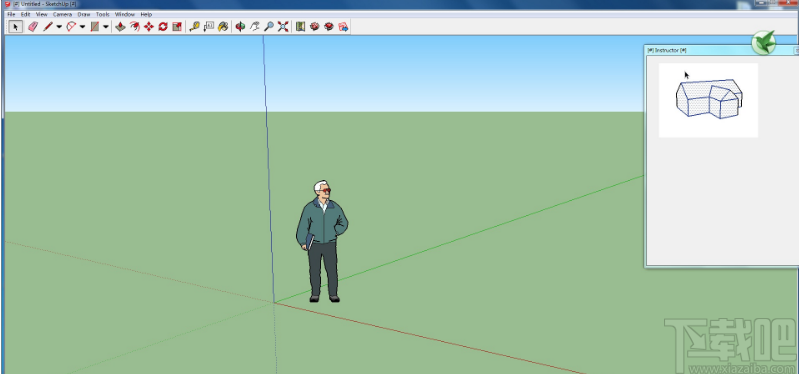
方法步骤
1.首先打开软件,我们在软件中绘制一个图形,以便接下来的复制操作。
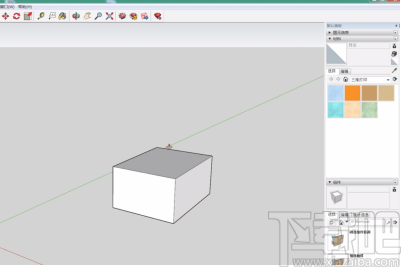
2.接着我们在软件界面上找到刚刚绘制的图形,并点击图形中的某条线,比如选择平行于Y轴的一条,再进行下一步的操作。
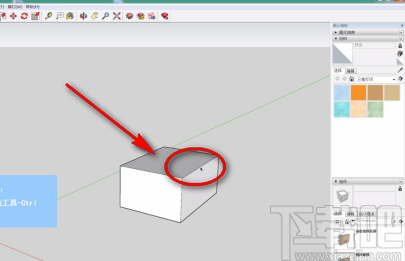
3.然后在界面顶部的工具栏中找到“移动”工具选项,我们点击该选项,再按住键盘上的Ctrl键,点击鼠标不放并顺着轴的方向(这里是Y轴)移动就可以复制一条线。
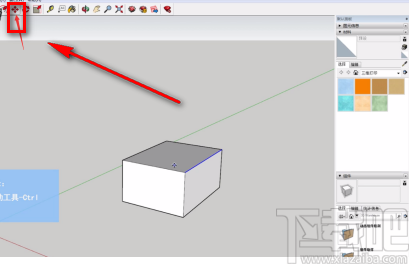
4.接下来双击界面上的物体,并再次点击工具栏中的“移动”工具,然后按住键盘上的Ctrl键,点击鼠标不放并顺着轴的方向移动即可复制一个面。
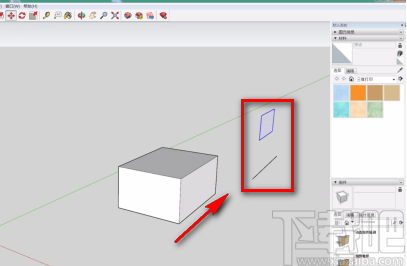
5.最后按照第四步的方法,三次双击物体,并选中工具栏中的“移动”工具按钮,再按住键盘上的Ctrl键,点击鼠标不放并顺着轴的方向移动,就可以将整个物体完整的复制出来。
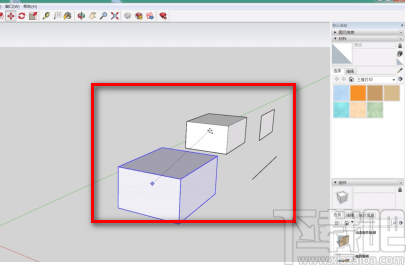
以上就是小编给大家整理的sketchup建筑草图大师复制物体的具体操作方法,方法简单易懂,有需要的朋友可以看一看,希望这篇教程对大家有所帮助。
最近更新
-
 淘宝怎么用微信支付
淘宝怎么用微信支付
淘宝微信支付怎么开通?9月5日淘宝公示与微信
- 2 手机上怎么查法定退休时间 09-13
- 3 怎么查自己的法定退休年龄 09-13
- 4 小红书宠物小伙伴怎么挖宝 09-04
- 5 小红书AI宠物怎么养 09-04
- 6 网易云音乐补偿7天会员怎么领 08-21
人气排行
-
 腾讯视频qlv格式转换成mp4图文教程(附一键转换工具)
腾讯视频qlv格式转换成mp4图文教程(附一键转换工具)
腾讯视频下载的视频格式为qlv,虽然无法通过格式工厂等视频格式转
-
 爱剪辑怎么给视频加字幕(超简单教程)
爱剪辑怎么给视频加字幕(超简单教程)
曾几何时给视频加字幕是一项非常专业的工作,不仅要用会声会影、
-
 秒拍视频怎么下载 秒拍视频下载到电脑教程
秒拍视频怎么下载 秒拍视频下载到电脑教程
秒拍视频因为有很多明星的自拍视频,以及其他各种视频还是非常火
-
 爱剪辑如何给视频打马赛克图文教程
爱剪辑如何给视频打马赛克图文教程
爱剪辑是一款免费易用的视频剪辑软件,那给视频打马赛克肯定是相
-
 3dmax如何安装?3dsmax2015超详细安装教程
3dmax如何安装?3dsmax2015超详细安装教程
3dmax如何安装?3dsmax2015是3dsmax系列目前的版本,不少3dsmax用
-
 Photoshop CS6 请卸载并重新安装该产品解决办法
Photoshop CS6 请卸载并重新安装该产品解决办法
安装完PhotoshopCS6后,打开失败提示:“请卸载并重新安装该产品
-
 照相馆照片照片处理软件 照相馆用的软件介绍
照相馆照片照片处理软件 照相馆用的软件介绍
很多朋友都在好奇照相馆用的都是什么软件?不仅可以裁剪寸照,还
-
 爱剪辑怎么调节视频速度 视频速度放慢/加快方法
爱剪辑怎么调节视频速度 视频速度放慢/加快方法
爱剪辑的调节视频速度功能,支持将视频速度调慢,将视频速度调快
-
 PS显示“不能完成请求因为程序错误”解决方法
PS显示“不能完成请求因为程序错误”解决方法
PS显示“不能完成请求因为程序错误”解决方法。大家在使用PS的时
-
 CAD字体显示问号怎么办 CAD打开文件字体显示问号怎么办
CAD字体显示问号怎么办 CAD打开文件字体显示问号怎么办
由于CAD至今出过N多个版本,而且还有相互之间的外挂软件,不同版

